Nastavenia ochrany osobných údajov a povolení
Ochrana súkromia a oprávnenia sú nevyhnutné na ochranu obsahu vášho padletu. Prečítajte si viac o možnostiach ochrany osobných údajov a oprávnení a o tom, ktoré z nich vám budú najlepšie vyhovovať!
Prístup k nastaveniam ochrany osobných údajov
Pri vytváraní podložky vyberte nastavenie súkromia, aby ste mohli kontrolovať, kto má k podložke prístup.
Prístup k nastaveniam ochrany osobných údajov získate kliknutím na šípku Zdieľať v pravom hornom rohu ľubovoľného padletu. Potom v časti "Možnosti ochrany osobných údajov" vyberte úroveň ochrany osobných údajov pre padlet.
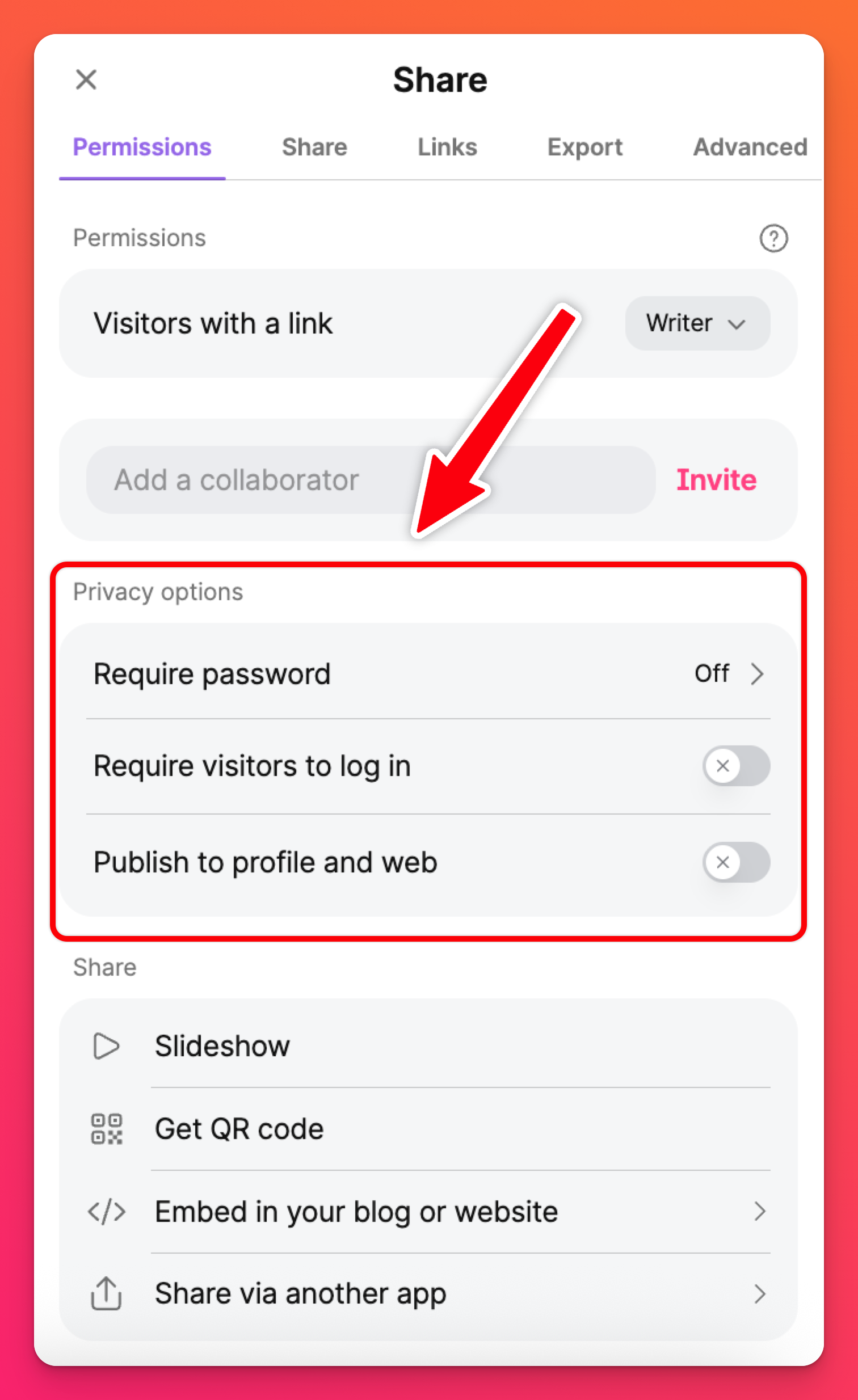
Možnosti ochrany osobných údajov
Pre požadovanú úroveň zabezpečenia si vyberte jednu z nasledujúcich možností ochrany osobných údajov.
Možnosť ochrany osobných údajov | Popis | Ako používať túto možnosť |
Vyžadovať heslo | Používatelia budú na prístup k obsahu potrebovať prepojenie na padlet a špeciálne heslo. | Na paneli zdieľania kliknite na možnosť Vyžadovať heslo v časti Možnosti ochrany osobných údajov >> prepnite tlačidlo ZAP >> zadajte požadované heslo >> kliknite na tlačidlo Uložiť. |
Vyžadovanie prihlásenia od návštevníkov | Vyžadujte, aby boli používatelia pred prístupom k obsahu prihlásení do konta Padlet. Toto nastavenie zabraňuje pridávaniu anonymných príspevkov do Padletu. Ak je táto funkcia zapnutá, v komentároch a príspevkoch sa bude zobrazovať meno autora. | Na paneli Zdieľanie kliknite na možnosť Vyžadovať od návštevníkov prihlásenie v časti Možnosti ochrany osobných údajov >> prepnite tlačidlo ZAP. |
Publikovanie v profile a na webe | Táto možnosť zverejní padlet tak, aby ho mohli vidieť všetci! *Užívatelia môžu na padlet naraziť vo vyhľadávačoch, pri prechode na váš profil Padlet, pomocou odkazu atď. Ak chcete zabrániť tomu, aby bol padlet verejne viditeľný, odporúčame ponechať tento prepínač VYPNUTÝ alebo pridať druhú možnosť ochrany osobných údajov. | Na paneli Zdieľanie kliknite na položku Publikovať v profile a na webe v časti "Možnosti ochrany osobných údajov" >> prepnite tlačidlo ZAP. |
Zobrazenie na paneli tímov/tried/škôl *K dispozícii len v účtoch Team Gold, Classroom a School | Keď je táto možnosť zapnutá, padlet sa stane viditeľným pre vašu organizáciu v rámci karty Všetky padlety. | Na paneli Zdieľanie kliknite na možnosť Zobraziť v paneli tímu/triedy/školy v časti "Možnosti ochrany osobných údajov" >> prepnite tlačidlo ZAP. |
* = Zabezpečte, aby bol padlet viditeľný z vašej profilovej stránky, ale nebol uvedený vo vyhľadávačoch, a to výberom možností Publikovať v profile a na webe A Vyžadovať heslo.
Výber viacerých možností ochrany osobných údajov
Vyberte si viac ako jednu možnosť ochrany súkromia pre zvýšenie ochrany! Nižšie je uvedených niekoľko príkladov, z ktorých si môžete vybrať.
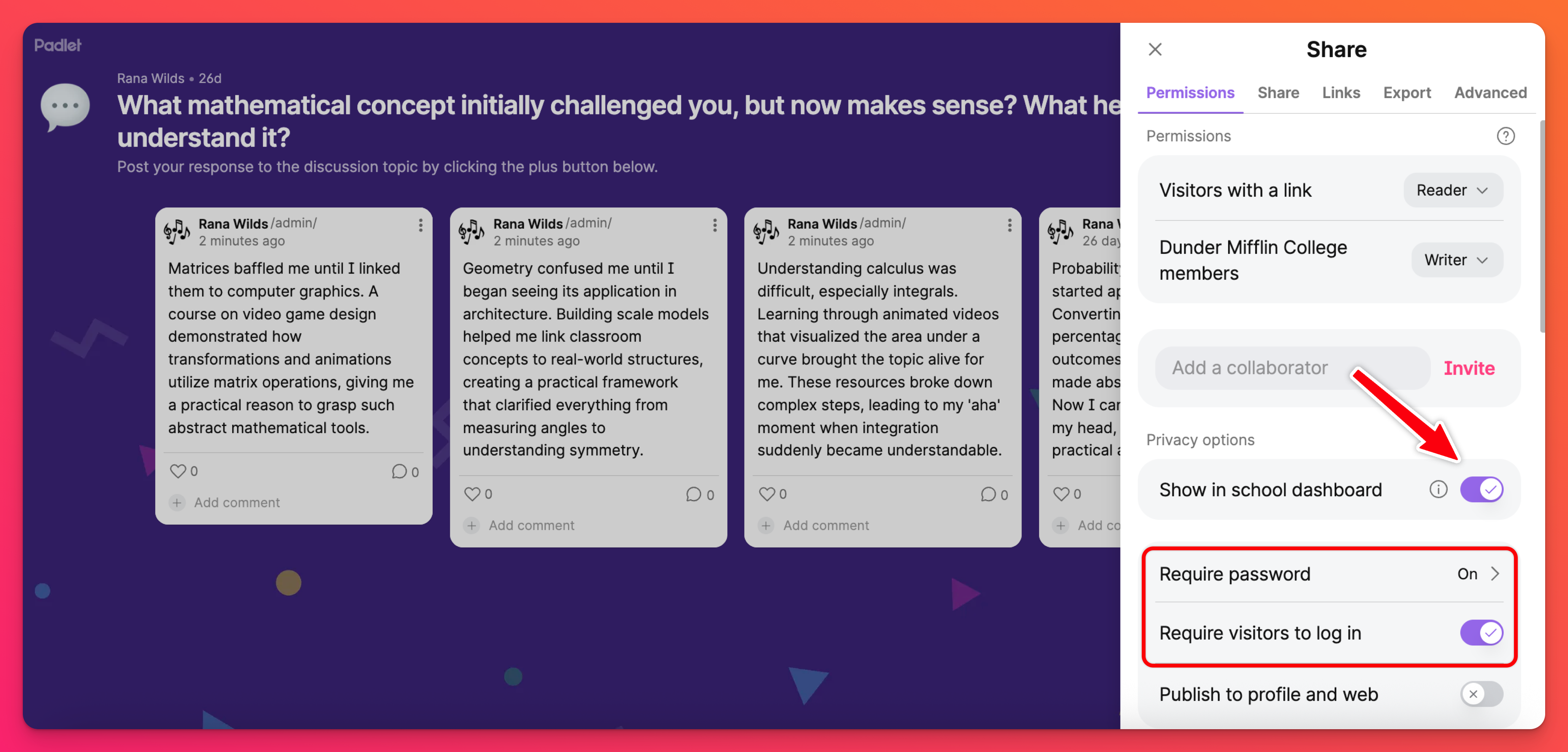
- Vyžadovať heslo A Vyžadovať prihlásenie návštevníkov -- Používatelia sa budú musieť najprv prihlásiť do svojho účtu a potom zadať prednastavené heslo pre padlet.
- Zobraziť v paneli tímu/triedy/školy A Vyžadovať heslo -- Miniatúru padletu bude možné zobraziť z profilovej stránky tvorcu a v rámci zdieľaného panela tímu/triedy/školy. Po výbere padletu budú musieť používatelia na zobrazenie obsahu zadať prednastavené heslo.
- Publikovať v profile a na webe A Vyžadovať heslo -- miniatúru padletu bude možné zobraziť z profilovej stránky tvorcu, ale nebude indexovaná pre vyhľadávanie na webe. Po výbere padletu budú musieť používatelia na zobrazenie obsahu zadať prednastavené heslo.
- Publikovať do profilu a na web A Vyžadovať od návštevníkov prihlásenie -- Miniatúru padletu bude možné zobraziť z profilovej stránky tvorcu a bude sa indexovať aj pri vyhľadávaní na webe. Po výbere padletu sa používatelia budú musieť prihlásiť do svojho konta Padlet, aby si mohli obsah zobraziť.
Prístup k oprávneniam návštevníkov
Každému používateľovi, ktorý navštívi váš padlet, priraďte špecifické oprávnenia. To určuje, čo vlastne môže každý používateľ robiť na padlete, keď sa tam dostane.
Prístup k oprávneniam získate kliknutím na šípku Zdieľať v pravom hornom rohu ľubovoľného padletu. Potom v časti Oprávnenia vyberte možnosti, ktoré chcete povoliť.
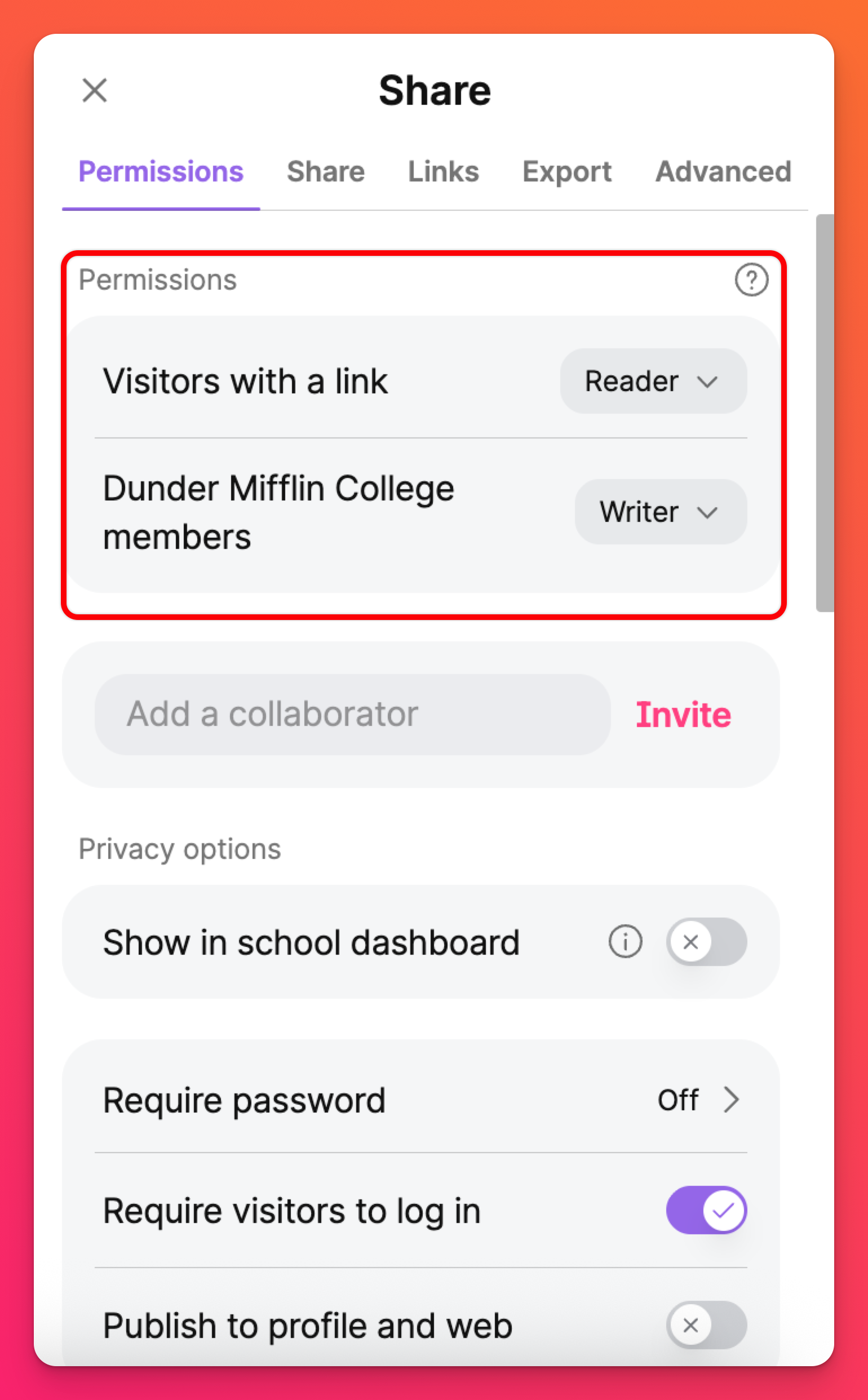
Možnosti oprávnení
Výberom z nasledujúcich možností oprávnení určíte úroveň prístupu k úpravám, ktorú chcete návštevníkom padletu povoliť.
Možnosť oprávnenia | Popis |
Žiadny prístup | Prístup k nástenke má len tvorca padletu a používatelia pridaní ako spolupracovníci. Ak si chcete prečítať viac o pridávaní používateľov ako spolupracovníkov, kliknite sem. |
Čitateľ | Návštevníci môžu pristupovať k padletu a čítať existujúce príspevky. |
Komentátor | Návštevníci môžu komentovať existujúce príspevky a pridávať reakcie/hlasy. |
Pisateľ | Návštevníci môžu pristupovať k padletu, vytvárať nové príspevky, čítať existujúce príspevky a komentovať/reagovať. |
Moderátor | Návštevníci môžu čítať, písať, komentovať, upravovať a schvaľovať príspevky. |
Administrátor | Používatelia môžu vytvárať, upravovať a schvaľovať príspevky. Môžu tiež pozývať spolupracovníkov a upravovať padlet. Administrátori majú rovnaké oprávnenia na úpravu ako vlastník/vytvorca padletu - vrátane prístupu na vymazanie padletu. |
Často kladené otázky
Prečo používatelia nemôžu písať na môj padlet?
Chcem zabrániť ostatným pridávať príspevky na môj padlet (okrem niekoľkých vybraných). Ako to môžem nastaviť?
Tým zabezpečíte, že konkrétni používatelia budú môcť vytvárať príspevky na padlete, zatiaľ čo všetci ostatní budú môcť len čítať alebo komentovať.
Možnosť súkromia môjho padletu mám nastavenú na možnosť Vyžadovať heslo. Niektorí používatelia môžu heslo obísť. Prečo? Je môj padlet stále chránený?
*Spolupracovníci, ktorých ste pozvali prostredníctvom poľa "Pridať spolupracovníka "
*Vlastník individuálneho padletu
*Vlastníci tímu/triedy/školy
*Admini v tíme/triede/škole
*Učitelia v triede/škole
Tvorcovia a prispievatelia (v tíme) a študenti (v triede alebo škole) budú musieť stále zadať heslo, aby mali prístup k padletu.
Môžem si vybrať viac ako jednu možnosť ochrany osobných údajov naraz?
*Vyžadovaťheslo A Vyžadovať prihlásenie návštevníkov -- Používatelia sa budú musieť najprv prihlásiť do svojho konta a potom zadať prednastavené heslo pre padlet.
*Zobraziťv paneli tímu/triedy/školy A Vyžadovať heslo -- Miniatúra padletu bude viditeľná na stránke profilu tvorcu a v rámci zdieľaného panela tímu/triedy/školy. Po výbere padletu budú musieť používatelia zadať prednastavené heslo, aby si mohli obsah zobraziť.
*Zverejniťv profile a na webe A Vyžadovať heslo -- Miniatúru padletu bude možné zobraziť na stránke profilu tvorcu, ale nebude indexovaná pre vyhľadávanie na webe. Po výbere padletu budú musieť používatelia na zobrazenie obsahu zadať prednastavené heslo.
*Publishto profile and web AND Require visitors to log in -- Miniatúra padletu sa bude dať zobraziť na stránke profilu tvorcu a bude sa indexovať aj pri vyhľadávaní na webe. Po výbere padletu sa používatelia budú musieť prihlásiť do svojho konta Padlet, aby si mohli obsah prezrieť.

